Formatele video WMV și FLV au propriile lor caracteristici și da, este de acord că ambele sunt bune din punct de vedere al calității. Este incontestabil adevărat că aceste două formate video sunt utilizate în mod obișnuit în zilele noastre. Cu toate acestea, există încă diferențe între cele două. Când vine vorba de videoclipuri online, FLV domină. Pe de altă parte, WMV are supremație asupra fișierelor video offline datorită conținutului de înaltă calitate într-o compresie. Prin urmare, mulți au preferat să schimbe FLV în WMV. Acestea fiind spuse, acest articol vă va conduce la cele mai bune convertoare de fișiere pe care le veți folosi gratuit.
Partea 1. Cele 3 convertoare gratuite FLV în WMV utilizate pe scară largă
A avea un convertor gratuit este în mod clar ceea ce preferă majoritatea dintre noi. În plus, ne oferă starea practică de care a fost nevoie în zilele noastre. Așadar, fără niciun alt adio, spuneți-ne cele 3 convertoare gratuite FLV în WMV care sunt utilizate în mod obișnuit în zilele noastre, cu caracteristicile, avantajele și dezavantajele lor cheie.
1. AVaide Free Video Converter
Primul pe listă este acesta AVaide Free Video Converter. Acest instrument online ideal oferă tot ce e mai bun în transformarea fișierelor într-un serviciu complet gratuit. Spre deosebire de altele, acest instrument online puternic permite utilizatorilor să-l folosească fără limitări. Să aflăm mai multe despre acest instrument online cu aspectele sale.
Caracteristici cheie
● Cu setări video reglabile, cum ar fi bitrate, framerate, rezoluție și codificator video.
● Cu setări audio reglabile, cum ar fi codificatorul audio, canalul, rata de eșantionare și rata de biți.
● Cu tehnologie de accelerare pentru o conversie rapidă.
- Acceptă mai multe formate de fișiere.
- Acceptă conversia în bloc.
- Nu este adăugat niciun filigran la ieșire.
- Nu există anunțuri pe pagina principală, de aceea conversia gratuit pe acest convertor video FLV în WMV se face fără probleme.
- Are o interfață foarte ușor de înțeles.
- Deoarece este un instrument online, nu ar putea fi folosit fără internet.
Cum să convertiți FLV în WMV prin AVAide Free Video Converter
Pasul 1Vizitați site-ul web
Accesați site-ul său principal și obțineți imediat lansatorul făcând clic pe ADĂUGAȚI FIȘIERELE DVS butonul, apoi urmați instrucțiunile de bază pentru descărcare.
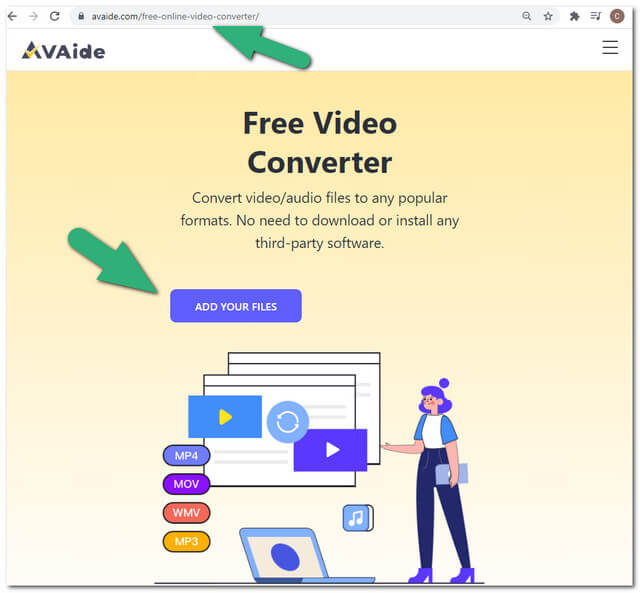
Pasul 2Importați fișierele FLV
Începeți să importați fișierele FLV făcând clic pe ADĂUGAȚI FIȘIERELE DVS butonul din nou. Pentru a adăuga mai multe fișiere, apăsați butonul Adauga fisier butonul de pe interfață.
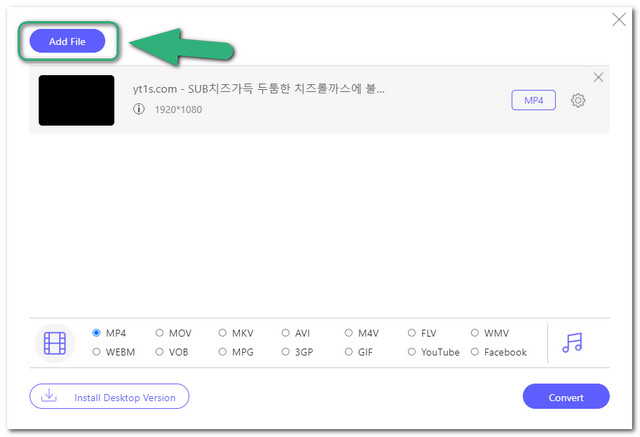
Pasul 3Presetați ieșirile
Pentru a converti FLV în WMV gratuit online, setați toate fișierele FLV în WMV alegând dintre formatele video disponibile în partea de jos a interfeței.
Pasul 4Începeți procesul de conversie
Când toate sunt setate, apăsați pe Convertit butonul și din fereastra pop-up a stocării locale, alegeți destinația fișierului. Ulterior, procesul de conversie va începe imediat.
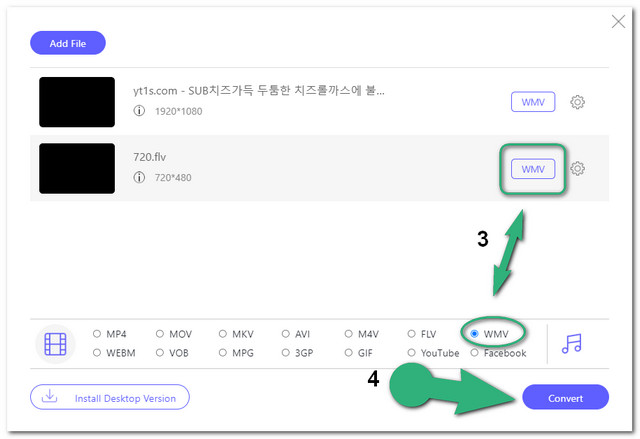
Pasul 5Verificați fișierele salvate
În cel mai scurt timp, puteți verifica fișierul ales pentru fișierele convertite din folderul local ales. În caz contrar, faceți clic pe Pliant pictograma pentru a le localiza mai repede.
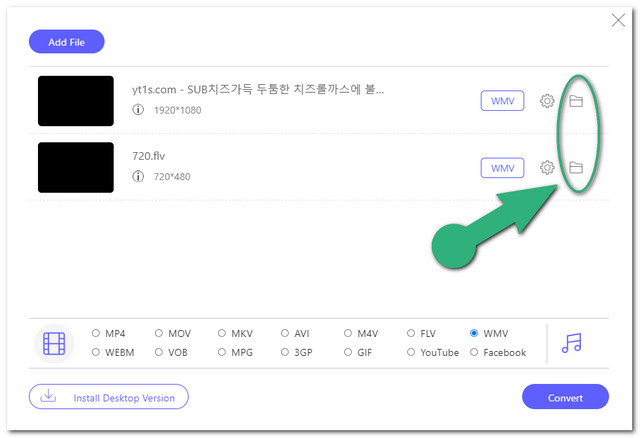
2. VLC
Urmează acest player media flexibil/convertor freeware, VLC. Mulți au încercat converti FLV în WMV pe VLC. Chiar dacă acest software a fost unul dintre cele mai populare playere media, recent a fost folosit popular în transformarea fișierelor. Să încercăm acest instrument și să vedem aspectele pe care le are acest software.
Caracteristici cheie
● Poate încărca fișiere video prin URL.
● Cu o caracteristică de normalizare audio.
● Cu setări de codec video și audio.
- Poate fi folosit și ca program de descărcare video.
- Poate fi folosit chiar și fără internet
- Procedura de conversie este puțin confuză.
- Procesul de conversie durează mai mult decât altele.
- Fără funcții de îmbunătățire a videoclipurilor.
- Suportă o producție limitată în comparație cu altele.
- Nu se poate face conversia în bloc.
Cum să convertiți FLV în WMV folosind VLC
Pasul 1Lansați software-ul
Deschideți software-ul și faceți clic pe Mass-media butonul, apoi alegeți Convertiți/Salvați din opțiunile de picătură.
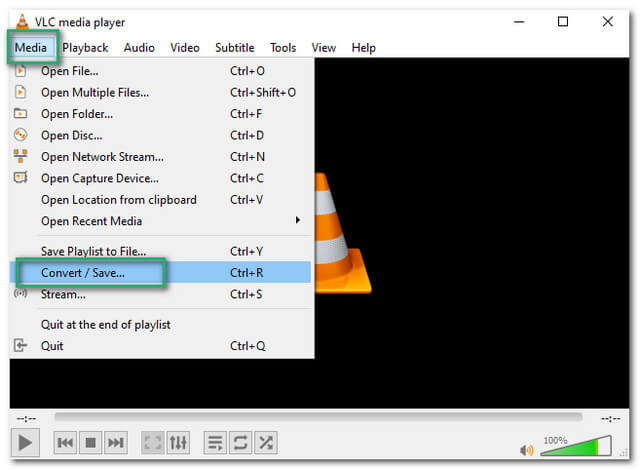
Pasul 2Încărcați un fișier FLV
Apasă pe Adăuga butonul și atașați un fișier FLV. Apoi faceți clic pe Convertiți/Salvați.
Pasul 3Setați fișierul la WMV, apoi convertiți
Alegeți WMV din Profil lista derulantă și faceți clic pe Naviga butonul pentru a alege o destinație de fișier. Loveste start butonul pentru a începe procesul de conversie, apoi bucurați-vă de fișierul convertit după.
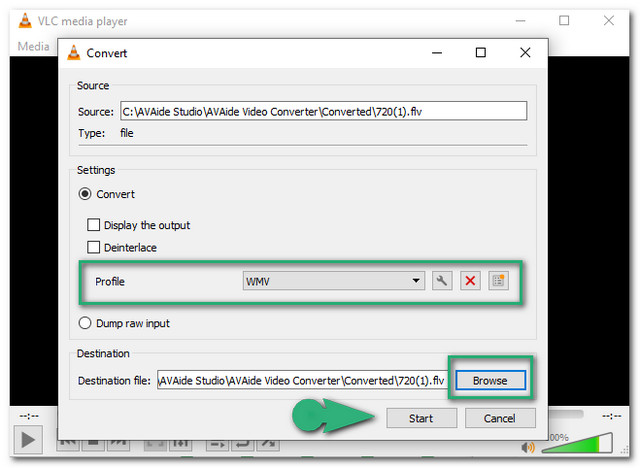
3. Convertor total gratuit
În cele din urmă, avem acest convertor total gratuit, care este, de asemenea, un instrument de încredere. Acest software foarte simplu funcționează rapid în transformarea fișierelor. Convertiți FLV în WMV pe acest program gratuit cu câteva clicuri pe mouse.
Caracteristici cheie
● Cu un proces de conversie rapid.
- Convertiți fișierele ca și cum ați salva doar un fișier nou.
- Poate fi folosit chiar și fără internet
- Nu sunt disponibile setări video și audio.
- Formatele de fișiere video și audio acceptate sunt limitate.
- Interfața este atât de simplă.
- Nu acceptă conversia în bloc.
Cum să utilizați convertizorul gratuit FLV în WMV
Pasul 1Selectați fișierul FLV
Lansați software-ul, apoi faceți clic pe Video și audio pentru a selecta un fișier FLV.
Pasul 2Alegeți Destinația fișierului
După ce ați selectat fișierul FLV, faceți clic pe Deschis fila și alegeți destinația fișierului. Redenumiți și salvați fișierul ca WMV, apoi faceți clic salva.
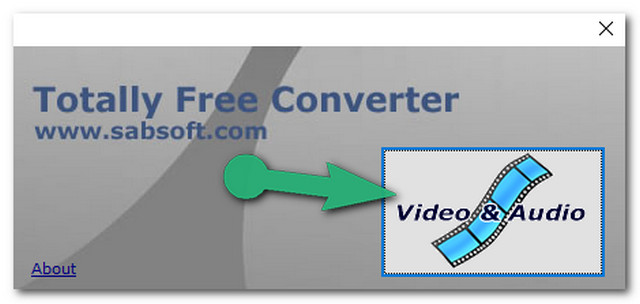
Partea 2. Convertiți FLV în WMV utilizând software-ul fenomenal
Un alt software care este o alegere perfectă schimba FLV în WMV este acesta AVaide Convertor video. Aceasta este alegerea numărul 1 a experților, la fel ca și versiunea online. Acest software de rang înalt permite utilizatorilor să convertească rapid fișiere video în cel mai profesionist mod. În plus, are caracteristici care îi atrag pe utilizatori. Creați-vă propriul film, 3D, GIF, colajați videoclipurile dvs., îmbunătățiți rezultatul video cu multiplele sale instrumente de utilizat, numiți-i AVaide Convertor video. Prin urmare, fără niciun alt adio, să vedem cu toții cum funcționează genial acest instrument.
Pasul 1Descărcați și instalați software-ul
Achiziționați software-ul pe computer făcând clic pe butonul de descărcare de mai jos.

Încearcă Pentru Windows 7 sau o versiune ulterioară
 Descărcare sigură
Descărcare sigură
Încearcă Pentru Mac OS X 10.13 sau o versiune ulterioară
 Descărcare sigură
Descărcare sigurăPasul 2Importați fișierele FLV
Puneți toate fișierele FLV pe interfață simultan, trăgându-le. În caz contrar, faceți clic pe Adăugați fișiere butonul și încărcați câte fișiere doriți.
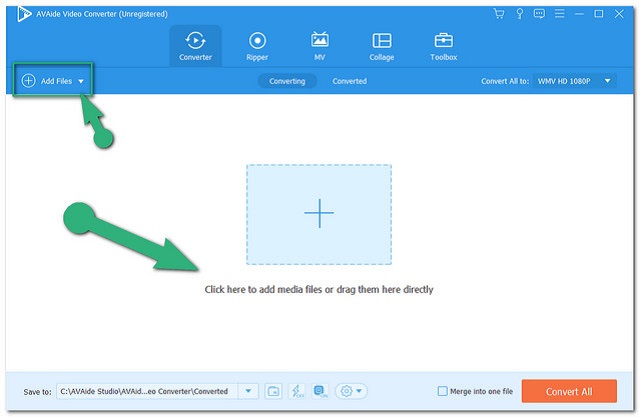
Pasul 3Setați ieșirile la WMV
Apasă pe Convertiți totul în butonul și alegeți formatul WMV de sub Video apoi faceți clic pe rezoluția dorită.
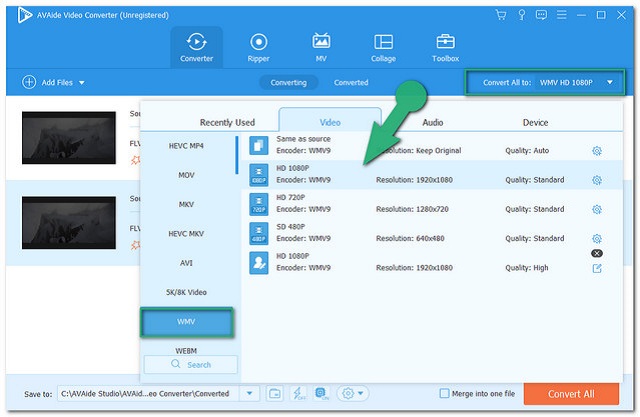
Pasul 4Continuați conversia
Începeți procesul de conversie apăsând butonul Convertiți tot buton. Observați cât de rapid este procesul de conversie.
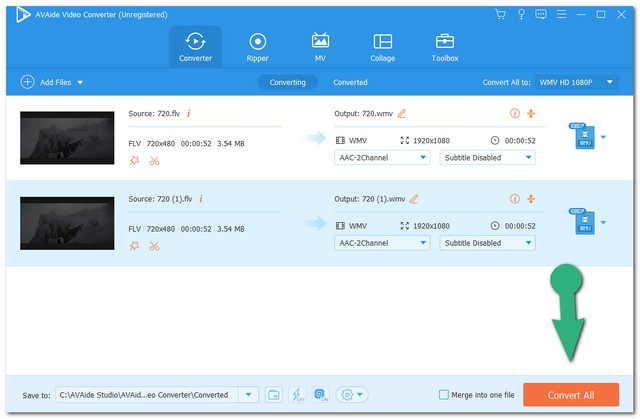
Pasul 5Examinați fișierele convertite
Verificați fișierele completate din Convertit porţiune. Localizați fișierele convertite salvate făcând clic pe Pliant pictograma.
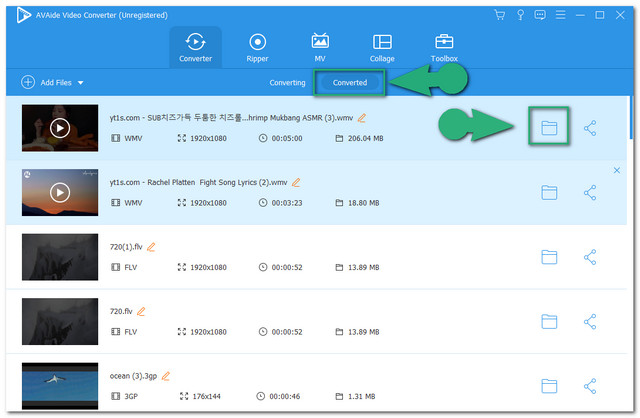
Partea 3. Întrebări frecvente pentru conversia FLV în WMV
FFmpeg convertește FLV în WMV?
Pentru a converti aceste formate de fișiere cu FFmpeg, trebuie să știți că instrumentul software necesită parametri pentru a funcționa. Pentru a ușura soluția, utilizați AVaide Convertor video in schimb.
Pot converti FLV în WMV folosind Mac?
Cu siguranță, da. AVaide Convertor video iar celelalte instrumente prezentate în această postare pot fi folosite pe Mac.
Windows Media Player poate reda un fișier video FLV?
Windows Media Player poate reda un fișier FLV numai dacă utilizați codecul potrivit.
Am prezentat cele mai fiabile instrumente pentru sarcina dvs. de conversie FLV în WMV. Cu siguranță VLC și Totally Free Converter au capacități grozave. Însă AVaide Convertor video iar versiunea sa online a primit cea mai mare favoare pe baza probelor.
Setul dvs. complet de instrumente video care acceptă peste 350 de formate pentru conversie la calitate fără pierderi.




